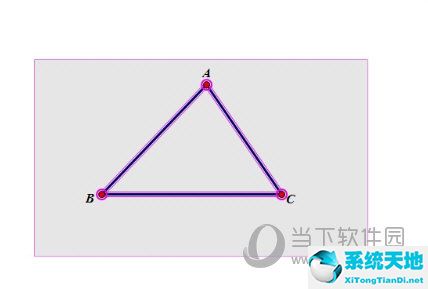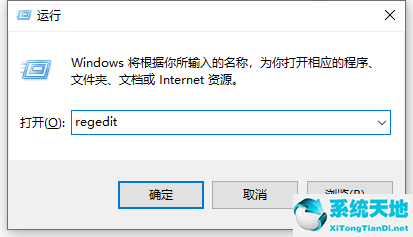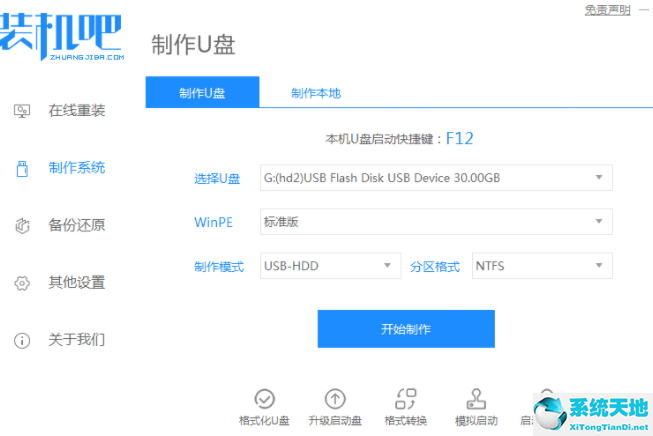AI是adobe illustrator的缩写。最新版本是adobe illustrator cc2019。AI cc2019是Adobe官方推出的一款经典易用的插画矢量图快速制作软件。
作为一款全面的矢量绘图软件,adobe illustrator cc 2019正式版可以为印刷、网页、互动、视频和移动媒体创建徽标、图标、草图、印刷样式和复杂的插图,并将灵感转化为创意成品。
通过在一个位置访问所有控件,快速将空白页变成精美的艺术品并提高工作效率。以下系统天地边肖将与您分享一套完整的人工智能使用技巧,帮助您更有效地使用adobe illustrator软件。

人工智能使用技能:
1.使用基本绘图工具时,在工作区中单击会弹出相应的对话框,在该对话框中可以准确设置工具的属性。
2.按ALT键单击工具以选择隐藏的工具,双击工具或选择工具并按ENTER键以显示与所选工具对应的选项对话框。
3.按下Caps Lock将所选工具的指针更改为十字。
4.从标尺拖动参考线时,按住鼠标并按ALT键可以在水平和垂直参考线之间切换。
5.选择路径或对象后,打开视图参考线建立参考线,用选择的路径或对象创建参考线,释放参考线,并生成原始路径或对象。
6.对象路径添加锚点,即可以在所选路径的每对现有锚点之间的中间添加一个新的锚点,因此该命令处理的路径上的锚点数量将增加一倍。添加的锚点的类型取决于所选路径的类型。如果所选路径是平滑线段,
添加的锚点是一个平滑点;如果所选路径是直线段,则添加的锚点是直角点。
7.使用旋转工具时,默认情况下,图表的中心点用作旋转中心点。按住ALT键并单击画板上的“设置旋转中心点”,将弹出“旋转工具”对话框。当使用旋转、反射、比例、倾斜和形状变化等工具时,
您可以按ALT键单击以设置基点,并且可以在将对象转换到目标位置时按ALT键复制对象。
8.再次变换:CTRL D;
9.使用变形工具集时,按住ALT键并拖动鼠标可以调整变形工具的笔触形状;
10.切割工具:使用此工具单击所选路径的起点和终点,可以将一条路径切割成两条或多条开放路径。
11.刀切工具:它可以切割一条路径或图形,使其成为两条封闭的路径。
12.画笔选项:填充新笔触:用设置的填充颜色自动填充路径。如果未选中该选项,路径将不会自动填充。
13.反射工具:单击定位轴,单击鼠标拖动,可以以轴为旋转中心旋转镜像结果,并单击两次丰富变换轴进行对称变换。
14.使用比例工具时,可以使用直接选择工具选择几个锚点并缩放锚点之间的距离。
15.免费转换工具:您可以倾斜,缩放和旋转图形和图像。首先,按住范围框中的节点,然后按CTRL键进行任何变形操作,然后添加ALT键进行倾斜操作。
16.扭曲工具:旋转图形以创建类似涡流的效果。扭转比:扭转的方向。
17.细节:确定图形变形后的锚点数量,尤其是在转折点处。简化:简化变形路径的锚点,尤其是平滑的地方。
18.混合工具:一个对象从形状到颜色逐渐混合到另一个对象。首先单击要混合的第一个图形,然后单击要混合的第二个图形以获得混合效果。
19、双击打开混合对话框:
20.混合方向:调整混合图形的垂直方向,使其垂直于页面和路径。
21.对象-混合-扩展:由混合工具形成的图形可以扩展为单个图形。